После покупки нового телефона, у владельцев сразу встает вопрос о том, как перенести контакты с одного телефона на другой. Забивать номера вручную очень долго, особенно если контактов очень много. Есть несколько способов, с помощью которых, весь процесс переноса произойдет буквально за пять минут.
Перенос контактов с помощью SIM и SD карт
Перенести контакты можно с помощью SIM-карты. Если номера телефонов не хранятся в ее памяти, то сначала их нужно в нее скопировать. Для этого заходим в телефонную книгу и открываем настройки.
В настройках выбираем пункт «Импорт/экспорт» и сначала отмечаем тот пункт откуда контакты будут копироваться. Если все номера хранятся в одном месте, например, в памяти телефона, то далее выбираем куда нужно скопировать контакты. В данном случае выбираем SIM-карту.
Если номера хранятся в разных местах, например, в памяти телефона и на SD-карте, то действия по переносу те же самые, но процедуру придется сделать несколько раз. Сначала скопировав данные с телефона, а после с флешки.
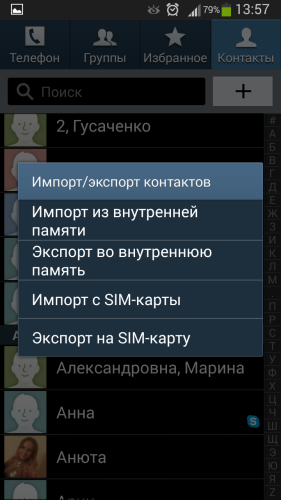
После того, как выбрано место нового хранения, появится список ваших контактов, из них можно выбрать только те, которые вам действительно необходимы и не таскать лишний мусор с телефона на телефон.
После выбора нужных контактов нажимаем на «ОК» и перенос выполнен. Теперь можно переставлять SIM-карту в новый телефон и по желанию перенести во внутреннюю память нового смартфона. Делается это аналогичным образом. Или же просто сделать так, чтобы в телефонной книге отображались контакты, которые сохранены в памяти симки.
Для этого нужно опять зайти в контакты – настройки – фильтр контактов, и выбрать SIM-карту.
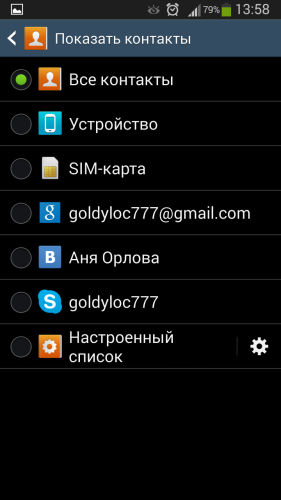
Для того чтобы перенести контакты с помощью SD-карты, нужно выполнить тот же порядок действий, только вместо симки выбрать накопитель.
Синхронизация с помощью Google аккаунта
У каждого владельца устройства на платформе Андроид, есть свой аккаунт в Google. В основном его используют чтобы скачивать приложения с Плей Маркета, но учетная запись может быть очень полезна и для других целей.
Настроив синхронизацию, можно сохранять не только контакты, но и сообщения, медиафайлы и многое другое. Особенно, если вы потеряли телефон или он пришел в нерабочее состояние, не придется долго и нудно восстанавливать нужную информацию.
Для того чтобы включить синхронизацию нужно зайти в настройки телефона, выбрать пункт «Аккаунты» и нажать на свою учетную запись Google. Далее откроется список того, что нужно синхронизировать. Вы можете поставить галочку напротив всех пунктов или выбрать только «Контакты». Теперь синхронизация будет происходить автоматически и все данные сохраняться в почтовом ящике.

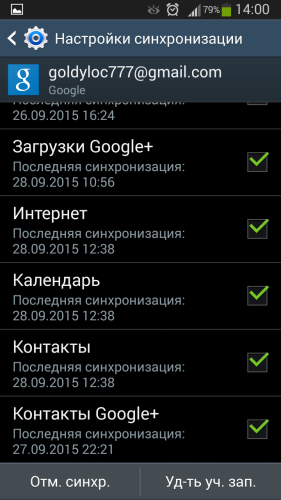
Если у вас не настроена синхронизация, нужно скопировать контакты в аккаунт. Для этого нужно выполнить те же действия, что и в случае копирования с SIM-карты. Заходим в записную книжку-настройки-импорт/экспорт-выбираем источник, откуда нужно скопировать контакты-выбираем свой аккаунт.
Чтобы перенести сохраненные номера телефонов на новое устройство Андроид, нужно зайти в свою почту и нажать на надпись Gmail, которая находится над списком категорий писем в левой части экрана. Далее в выпавшем списке выбрать категорию «Контакты».
Откроется новое окно, в котором отобразятся все номера из телефонной книги. Ставим галочку выбрать все и нажимаем на кнопку «Еще», которая находиться над списком. Далее выбираем «Экспорт» и во сплывающем окне указываем Google CSV. Теперь список контактов сохранен на вашем компьютере/телефоне/планшете, в зависимости откуда вы заходили в аккаунт.

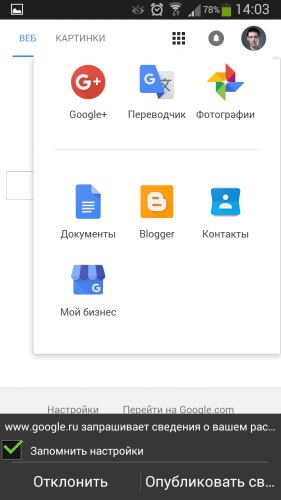
Теперь нужно перенести номера в новый смартфон. Если вы заходили с нового телефона, то это делать не нужно. Перенести файл с контактами можно через USB-провод. Все, теперь контакты отображаются в записной книжке.
Передача контакта через Bluetooth, WhatsApp, Вконтакте
Перенести контакты можно и с помощью приложений. Для этого нужно включить блютуз на обоих телефонах и установить связь. При необходимости ввести пароль. Если собираетесь передавать контакты с помощью приложений, то необходимо стабильное подключение к интернету.
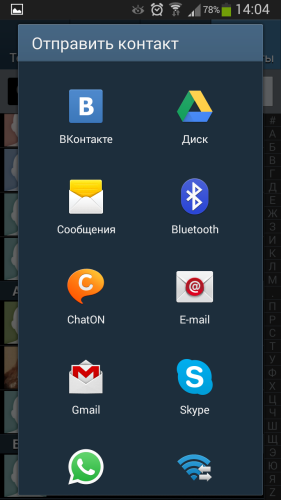
После того, как контакты переданы, осталось их только сохранить в памяти телефона. Стоит отметить, что если происходит передача большого количества номеров, то удобней будет переносить с помощью блютуза. А если несколько номеров, то можно обойтись и приложениями. Они смогут выручить, если на одном из телефонов нерабочий или неисправный Bluetooth.
Так же можно передать контакты через SMS или MMS, но это очень затратный способ, так как придется платить за сообщения по тарифному плану, поэтому лучше воспользоваться бесплатными способами.
Сторонние программы
Можно скачать на компьютер программу, которая его синхронизирует со смартфоном. Это может быть сторонняя приложение или специально выпущенное разработчиками телефона вроде HTC PC Suite, которая подходит для всех смартфонов фирмы HTC.
Если ваш новый телефон той же марки, что и старый, то имеет смысл воспользоваться официальной утилитой. А если смартфоны от разных производителей, лучше воспользуйтесь сторонней программой, которая подходит ко всем устройствам Андроид.
После того как программа скачана и установлена на компьютере, нужно подключить старый телефон к ПК через USB-шнур и синхронизировать их. Далее находим «экспорт контактов» и сохраняем их в нужном нам формате.
Как видно, способов переноса контактов с Андроида на Андроид достаточно, чтобы выбрать самый оптимальный для себя. Единственный совет, делайте время от времени резервные копии с помощью Google или компьютерной программы, таким образом можно будет восстановить контакты, даже если у вас нет на руках телефона, например, в случае его кражи, поломки или утери. Времени много это не займет, а вот в будущем может очень вам пригодится.
У каждого пользователя в смартфоне на базе Android хранится большое количество контактных данных, начиная от мобильного телефона, заканчивая ICQ, электронной почтой и прочими сервисами, в том числе и социальные сети. Иногда возникает необходимость смены телефона, соответственно, приходится и все контакты копировать на другой аппарат. Что же делать в таком случае пользователю? Как можно перенести контакты с Андроида на Андроид?
Разработчики Android предусмотрели такую возможность и внедрили несколько стандартных инструментов для копирования и переноса контактных данных. Также есть и специализированные программы, с помощью которых пользователь в несколько кликов сможет скопировать данные. Мы расскажем о каждом способе отдельно!
Основные способы переноса контактов между устройствами Андроид
- Сохранение на Sim-карту
- Передача по каналу Bluetooth
Это далеко не полный список способов передачи контактов в Android, однако в основном пользователи выбирают один из предложенных выше вариантов.
Детально опишем каждый из них.
Способ 1 — Сохранение контактов на Sim-карту
Как правило, пользователи меняют телефоны, а сим-карту оставляют прежнюю. В таком случае можно скопировать контактные данные на SIM, и на новом телефоне выполнить экспорт данных с этой карты.
Единственный минус данного способа — ограниченный объем памяти SIM. Делается так:
- Чтобы сохранить контактные данные, зайдите в настройки своего телефона.
- Выберите вкладку «Еще», и нажмите на пункт меню под названием «Управление SIM-картой».
- Далее нажмите вкладку «Скопировать контактные данные на SIM». Вам нужно будет нажать «Ок» для подтверждения операции.
- На экране появится оповещение о том, что начался процесс копирования. Обычно он занимает от нескольких секунд до 5 минут в зависимости от параметров телефона и количестве переносимой информации.
- Как только вы вставите SIM-карту в новый телефон, у вас появится полный список контактных данных со старого устройства! Не забудьте перенести их на телефон.
Так же на некоторых старых устройствах, как правило под управлением Android 2.3, можно выполнить подобное действие следующим образом:
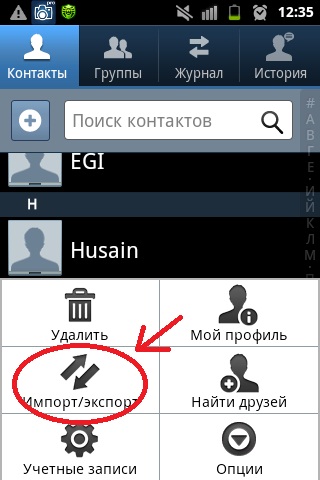
Способ 2 — Синхронизация в Google
В смартфонах на базе Андроид имеются встроенные функции для синхронизации данных, и контакты тому не исключение. Вы можете без особых проблем сохранить контакты в облаке Google под своей учетной записью, а потом перенести их на новое устройство, как только авторизуетесь под своим логином и паролем.
Как синхронизировать
- Вам нужно зайти в главное меню, выбрать пункт «Синхронизация» в учетной записи и синхронизировать все данные. Доступ к ним вы сможете получить как с мобильного телефона, так и с компьютера, зайдя под своей учетной записью на официальный сайт Google. Помните, что синхронизация может быть включена и по умолчанию. В таком случае все изменения будут автоматически сохраняться на сервере!
- Еще можно воспользоваться сервисом contacts.google.com. Зайдите на эту страницу и авторизуйтесь под своей учетной записью. Выберите вкладку «Еще». Если вам нужно сохранить контактные данные в отдельный файл, то выберите пункт «Экспорт». Если же у вас уже есть файл с контактами и вы хотите его прикрепить к своей учетной записи, то выберите вкладку «Импорт» и укажите путь к файлу. Таким образом, легко можно переносить данные с одного устройства Андроид на другое, просматривать отдельный контакт со всеми данными в Excel и других подобных программах.
Сервис Contacts предоставляет возможность интеграции с другими сервисами, объединения похожих данных, просмотра контактов, с которыми вы наиболее часто общаетесь. Так же можно просмотреть дополнительные данные, если пользователь заполнил о себе какую-то информацию.
Способ 3 — Передача по каналу Bluetooth
Это отдельная функция, позволяющая передавать контактные данные при помощи беспроводной сети Bluetooth со старого устройства на новое. Причем по умолчанию она активируется при включении нового телефона. Если вы не воспользовались ею ранее, то выполните следующие действия, описанные ниже:
- Выберите вкладку «Контакты» и нажмите пункт меню «Перемещение данных».
- Нажмите «Далее» и из списка выберите марку телефона (телефон, с которого будут передаваться данные).
- Еще раз нажмите «Далее» и из общего списка выберите модель смартфона. Встроенная система помощи поможет вам в этом.
- Опять нажмите кнопку «Далее» и включите беспроводную связь Bluetooth на своем старом аппарате, где хранятся контактные данные.
- В течении нескольких секунд система выведет полный список устройств, в котором вам нужно будет выбрать свой аппарат.
- Чтобы синхронизироваться со старым смартфоном, на новом будет запрошен специальный пароль. Как только пароль будет введен, появится список контактов. Выберите все записи, которые нужно перенести и нажмите вкладку «Далее». В течении нескольких минут все записи будут отправлены на новый телефон!
Выводы
Все перечисленные способы отлично работают и позволяют без проблем перенести и скопировать контакты с Андроида на Андроид. Также стоит учесть тот факт, что для данной ОС разработано огромное количество приложений, позволяющих не только сохранить контакты, но еще и создавать резервные копии, чтобы отправлять их по почте, хранить в облаке.
Например, вам часто приходится добавлять новых людей в записную книжку смартфона. Постоянно делать это вручную трудно, да и не всегда удобно. За вас это может сделать специальная программа с заданным алгоритмом, например, по определенным дням!
Вот несколько приложений из ТОП 3:
- Helium App Sync and Backup.
- Super Backup.
- Mobile Backup & Restore.
Приобретение нового телефона, как правило, - радостное событие для каждого современного человека. Ведь новая модель смартфона дает больше возможностей, дополнительных функций и прочих интересных вещиц, которых не оказалось в старом. Однако зачастую люди спешат разобраться со сложными новшествами и забывают о самых простых вещах. К примеру, о том, как с телефона на телефон перекинуть контакты. Кроме того, желательно использовать такой способ, который помог бы избежать большого количества сложных действий. Когда теория уступает место применению практики, оказывается, что существует несколько тривиальных способов того, как с телефона на телефон перекинуть контакты, с которыми может справиться абсолютно любой человек.
Оборудование для копирования информации при помощи компьютера
Для того чтобы выполнить передачу контактов со старого телефона, необходимо подготовить следующие технические устройства:
- Старый телефон, с которого будет осуществляться передача данных.
- Стационарный компьютер или ноутбук.
- USB-провод. Желательно, чтобы он был оригинальным, во избежание непредвиденных обстоятельств.
Программное обеспечение для ПК

Чтобы решить вопрос о том, как перекинуть контакты с телефона на компьютер, рекомендуется воспользоваться программой MOBILedit, которая позволит легко скопировать нужную информацию.
Лучше всего найти и скачать утилиту на официальном сайте разработчика, а не прибегать к сторонним сайтам и файлообменикам. В противном случае будет существовать риск заражения вирусом старого и нового смартфона, а также компьютера.
Перед началом копирования программа может запросить обновление программного обеспечения. Для этого нужно всего лишь выбрать верную модель телефона. Затем к компьютеру необходимо подключить старый телефон посредством USB-провода. На мониторе появится окно, которое предложит выбрать действие из нескольких вариантов. В данном случае нужно разрешить синхронизацию.
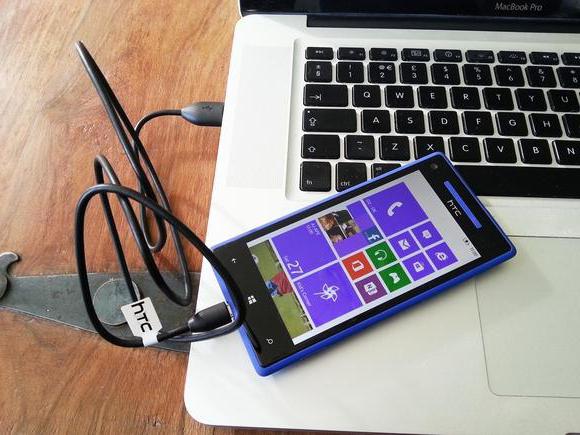
В программе нужно выбрать телефонную книгу или контакты и задать команду экспорта. Для этого обязательно следует выбрать папку или файл, в котором будет храниться информация. Когда контакты будут экспортированы, можно таким же образом перенести их на новый телефон. Нажимаем кнопку импорта и ожидаем завершения копирования. Помимо USB можно использовать и беспроводные средства.
Использование виртуального хранилища Google
Если есть возможность выйти в интернет с обоих гаджетов, можно воспользоваться возможностями виртуального хранилища Google. В данном случае необходимо выполнить синхронизацию контактов и информации с телефонной книгой. Стоит отметить, что такой способ очень удобен, поскольку можно посредством онлайн-соединения вносить необходимые изменения в контактах. Сначала нужно авторизовать свою учетную запись в Google при помощи нового телефона, а затем запустить синхронизацию контактов, приняв все условия. Это самый простой способ того, как с "Гугла" перекинуть контакты на телефон.
Использование виртуального хранилища от "Яндекса"

Если говорить об использовании "Яндекс.Диска", то процесс крайне схож. Единственное, что рекомендуется сделать, это установить утилиту и выбрать вкладку переезда. Само приложение всегда доступно на площадке Google Play, если телефон имеет операционную систему Android. Поэтому если у пользователя возник вопрос о том, как перекинуть контакты с телефона на "Андроид"-устройство, приложение от "Яндекса" будет очень кстати.
Кроме того, установить и скачать на телефон его можно абсолютно бесплатно. Далее все, что требуется - следовать подсказкам, которые появляются на экране. Попросту нужно скопировать все контакты, которые в будущем планируется переместить. После завершения копирования в обязательном порядке необходимо активировать свою учетную запись в "Яндексе". Чтобы завершить весь процесс, нужно выполнить ряд простых действий:
- Установить на новый телефон приложение и войти в свой аккаунт, где уже имеется вся сохраненная информация.
- Выбрать раздел под названием "Переезд".
- Возможно, приложение запросит секретную комбинацию, которая будет предварительно отправлена в виде смс или на электронную почту. Это нужно для того, чтобы подтвердить регистрационные данные.
Как только приложение завершит процесс экспорта, на экране появится уведомление.
Способы копирования контактов без интернета
Если модель телефона не очень старая, то, скорее всего, перенос и копирование контактов посредством сим-карты или карты памяти вполне возможны. На самом деле процесс не займет много времени, если четко выполнять предписания инструкции.

Копирование и перенос информации посредством SD-карты
Необходимо выполнить следующие действия:
- Зафиксировать карту памяти в старом телефоне.
- При помощи основного меню нужно скопировать контакты или переместить их на карту памяти.
- В безопасном режиме извлечь из старого телефона карту памяти и установить ее на новое устройство.
- Выбрать в основном меню телефонной книги "Импорт контактов" и подождать, пока процесс завершится.
Как перекинуть контакты с телефона на симку?
Чтобы совершить копирование с помощью идентификационного модуля абонента, для начала необходимо со старого телефона экспортировать всю телефонную книгу. Затем отключить старый телефон, вынуть из него сим-карту и вставить в новый гаджет. Как перекинуть контакты с сим на телефон? Для копирования сохраненных данных необходимо перейти в настройки телефонной книги и осуществить импорт информации.
В чем недостаток копирования контактов через сим-карту?
Если вспомнить то время, когда мобильные телефоны только появились, то уже тогда можно было легко решить вопрос о том, как с телефона на телефон перекинуть контакты посредством сим-карты. Поэтому этот способ можно приравнять к классическому и проверенному методу, который всегда срабатывает. Если других вариантов нет, ничего не остается, как перекинуть контакты с телефона на симку. Несмотря на то что использовать этот способ крайне легко, здесь есть один недостаток. Телефон позволяет транслировать только определенное количество символов, поэтому после передачи чаще всего имена оказываются будто недописанными, и приходится исправлять все в ручном режиме.
При покупке нового мобильного телефона большинство пользователей сталкиваются с проблемой переноса контактов на новый девайс с операционной системой «Андроид».
Разнообразие способов
Перенести контакты с Android на Android довольно просто. Сейчас существует множество способов, которые помогут вам за несколько минут переместить данные на новое мобильное устройство. Давайте рассмотрим самые распространенные способы того, как перенести контакты с Android на Android.
С помощью программы MOBILedit
Чтобы использовать этот способ, вам понадобятся ПК, старый мобильный телефон, шнур USB и, конечно, вспомогательная программа.
Сначала скачайте программу на свой компьютер. Она находится в архиве, который нужно распаковать, затем начать установку. По завершении перейдите в папку Crack и скопируйте все файлы, которые в ней находятся. Далее заходим в папку с утилитой и вставляем все файлы.
После завершения установки приложение предложит установить драйвера для Android-устройства. Если у вас их нет, то вы должны согласиться с этим. В новом окне выбираем производителя мобильного устройства и нажимаем на кнопку «Установить».
Итак, если у вас все установлено, то можно переходить к нужному процессу. Запускаем программу и нажимаем на кнопку Phone — Cable connection. После этого подключаем девайс к компьютеру.
На своем мобильном устройстве вы должны выбрать тип подключения. Вам необходимо поставить PC Sync. После этого нужно нажать на кнопку «Отладка по USB». Как это сделать? Переходим к настройкам вашего смартфона, находим вкладку «Параметры разработчиков» и кликаем по ней, выбираем пункт «Отладка по USB».
Этот способ подходит для смартфонов с операционной системой Android более новых версий. Владельцам более старых смартфонов необходимо зайти в настройки и перейти во вкладку «Система». После этого нужно нажать на кнопку «Информация об устройстве» и перейти к пункту «Номер сборки». В новом окне следует выбрать подпункт «Отладка по USB».
Возвращаемся к компьютеру. В левой части экрана переходим на вкладку Phonebook и нажимаем на кнопку «Экспорт». Выбираем файл с расширением.csv и место на жестком диске, где он будет храниться.
Отлично, необходимые данные сохранились на компьютере. Теперь нужно разобраться, как перенести контакты с Windows на Android. Это можно сделать при помощи USB-кабеля, Wi-Fi или Bluetooth. Подключаем мобильное устройство любым из способов и переходим во вкладку «Импорт». Осталось только выбрать нужный файл и подтвердить свои действия. Через несколько секунд данные загрузятся, и вы сможете увидеть свои контакты на новом девайсе.
При помощи Google Drive
Если у вас есть доступ к интернету, то можно перенести контакты с Android на Android с помощью сервисов Google. Как это сделать? Необходимо синхронизировать эти сервисы со своей телефонной книгой. Это очень удобно, так как вы сможете изменить список контактов даже тогда, когда телефона не будет рядом.
Заходим в Gmail, если у вас нет аккаунта Google, то необходимо создать его. После входа в почту необходимо поставить вместо пункта Gmail, который находится в левом верхнем углу, вкладку «Контакты». Далее нужно импортировать базу в телефонную книгу, для этого следует выбрать соответствующий пункт в новом окне.
После подключения вашего мобильного телефона к интернету телефонная книга обновится. Этот способ можно использовать тем, кто хочет перенести контакты с Iphone на Android или Windows Phone.
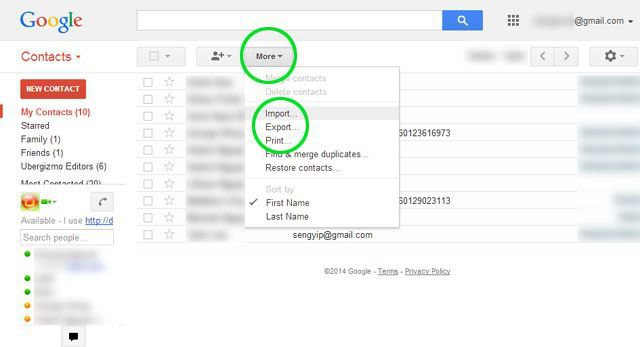
При помощи Bluetooth
Если вы не можете воспользоваться компьютером, то необходимо искать альтернативные способы того, как перенести контакты с телефона на телефон Android. Даже если у вас нет возможности подключиться к интернету и вы не хотите вытаскивать SIM-карту, можно переместить данные через Bluetooth. Чтобы перенести контакты с Android на Android, необходимо:
- включить Bluetooth на мобильных устройствах;
- в настройках нужно перейти к пункту Bluetooth и нажать на кнопку «Видим для других устройств»;
- после этого следует выполнить сопряжение двух девайсов (для этого в настройках переходим к пункту Bluetooth и нажимаем на кнопку "Поиск устройств", выберите нужный девайс и нажмите на него, соединение необходимо будет подтвердить, для этого следует ввести на устройствах одинаковые пароли);
- теперь можно переходить к телефонной книге и выделять номера, которые необходимо переместить, нажимаем на кнопку «Передать» и выбираем пункт «По Bluetooth».
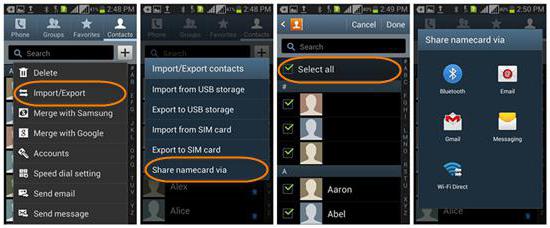
При помощи карты памяти
Это, наверное, самый простой способ перенести контакты с Iphone на Android, или с Windows Phone, или с Android. К сожалению, он подойдет не всем, так как некоторые телефоны не поддерживают данную функцию. Как переместить контакты со старого телефона?
Сначала необходимо подключить карту памяти в старое мобильно устройство. Переходим в телефонную книгу и выбираем номера, которые нужно переместить. Нажимаем на кнопку «Сохранить на SD-карту». Переставляем карту памяти в новый девайс. Далее переходим в телефонную книгу и выгружаем номера, нажав на кнопку «Экспорт контактов на SIM-карту»
На этом все. Все контакты перемещены на новое мобильное устройство.
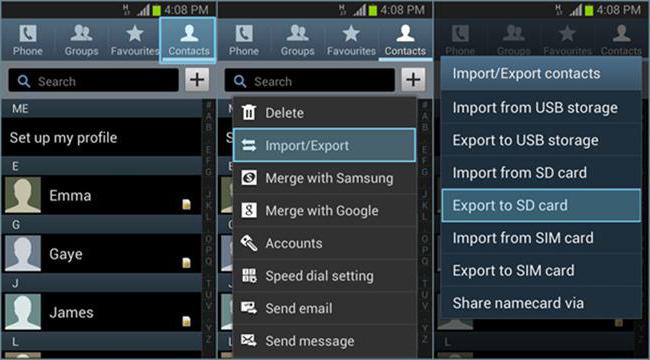
При помощи SIM-карты
Этот способ уже устарел, так как новые технологии позволяют более комфортным образом переместить свои контакты на другое устройство. Если в вашем телефоне нет Bluetooth или нельзя воспользоваться способом перемещения контактов через карту памяти, нет Wi-Fi и нет возможности воспользоваться компьютером, то можно применить этот способ.
Почему его уже не используют? Это связано с тем, что на SIM-карту можно перемещать фиксированное количество номеров, есть некоторые ограничения по количеству символов в имени контакта. Это и вызвало спрос на другие способы перемещения.
Но все-таки этот способ существует и используется. Давайте рассмотрим, как перенести контакты с Windows Phone на Android, или с Android, или с Iphone:
- вставляем SIM-карту в старый телефон;
- переходим в телефонную книгу и копируем необходимые контакты, нажав на кнопку «Импорт на SIM-карту»;
- после этого переставляем карту в новый девайс.
Контакты можно не перемещать на другой телефон. Они появятся в телефонной книге автоматически после того, как вы поставить SIM-карту и перезагрузите устройство. Если вы хотите сохранить данные в память гаджета, то необходимо перейти в телефонную книгу и нажать на кнопку «Экспорт в память телефона».
Если количество контактов превысило допустимое значение, то необходимо проделать данную операцию несколько раз.

Другие способы переноса контактов
Каждый крупный производитель мобильных телефонов имеет собственное программное обеспечение. Одно из таких помогает облегчить работу с данными. Как перенести контакты с Nokia на Android, с LG или устройств других крупных производителей? В мобильных телефонах этих компаний есть стандартные приложения (Nokia Suite, LG PC Suite и другие), которые работают с файлами форматов.vcf и.csv. Если вам необходимо переместить контакты на разные телефоны одной марки, то будет целесообразно использовать эти приложения.
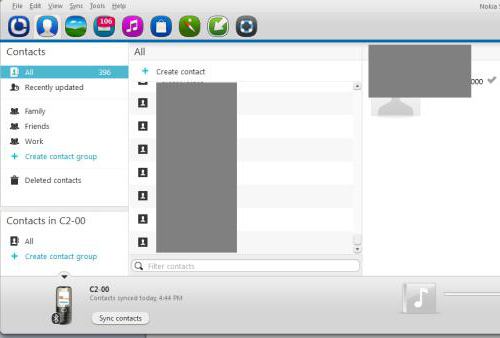
Вывод
Как вы могли заметить, перенести контакты с Windows Phone на Android, или с Android, или с Iphone довольно просто. Существует множество различных способов, с помощью которых можно переместить свои контакты на разные устройства. Вы можете выбрать тот, который больше понравится. Единственная проблема — для каждого конкретного способа необходимо использовать дополнительные устройства. В крайнем случае можно перенести контакты с помощью обычной SIM-карты. Если у вас есть возможность использовать другие методы, то самый быстрый и удобный — перенос контактов с помощью карты памяти. Если немного потрудиться, то можно использовать Google Drive, чтобы сохранить и быстро изменять контакты с любого устройства.
перенести В этой статье мы рассмотрим вопрос переноса контактов телефонной книги со старого телефона под управлением операционной системы (ОС) Андроид на новый . Сделать это можно без особых проблем и самому, не обладая глубокими познаниями в тонкостях ОС телефона, и не прибегая к помощи стороннего программного обеспечения, которое еще предварительно надо скачать и установить.
Видеоурок на данную тему:
контакты Итак, мы имеем старый телефон с контактами и SD (MicroSD) картой памяти и новый телефон под управлением ОС Андроид (неважно какой версии). Идем в пункт меню Телефонная книга 1 , которая содержит все Ваши контакты 2 . Нажимаем кнопку Меню 3 . В появившемся меню выбираем пункт Импорт/Экспорт 4 . Далее Вам будет предложено выбрать носитель, откуда копировать контакты (телефон, СИМ-карта, карта памяти). Выбираем телефон 5 и нажимаем кнопку Далее . В следующем меню выбираем целевое хранилище скопированных контактов (иными словами – куда копировать), в нашем случае – Карта памяти 6 . Жмем кнопку Далее . На дисплее отобразиться список всех Ваших контактов 7 . Здесь можно выбрать, отметив галочками, нужные Вам номера. Если Вам необходима телефонная книга полностью, достаточно нажать на кнопку Выбрать все 8 . Затем нажимаем кнопку Копировать 9 , где в скобках будет указано общее количество выбранных телефонных контактов. Появится окно с подтверждением копирования, названием файла с контактами (по умолчанию генерируется в соответствии с датой и временем копирования) и его будущим местонахождением на карте памяти 10 . Нажимаем кнопку ОК . Начнется процесс копирования 11 . Если все пройдет корректно и на карте памяти будет достаточно места, Вы получите соответствующее сообщение или просто вернетесь в телефонную книгу.
телефоны Выключаем телефон. Извлекаем из него карту памяти, которую вставляем в новый телефон. Дальнейшие действия будем производить уже с новым телефоном, куда нам необходимо переместить скопированную телефонную книгу.
Перенос телефонных номеров с одного телефона Android на другой.
скопировать Включаем новый телефон. Аналогично вышеописанному, нажимаем: Телефонная книга – Меню – Импорт/Экспорт – Карта памяти – Телефон (Целевое хранилище). После чего будет произведен поиск файла с сохраненными контактами на карте памяти 12 . Далее должны отобразиться все файлы с контактами, имеющиеся на карте памяти. В нашем случае – только что нами созданный на старом телефоне файл. Выбираем его, поставив напротив названия файла галочку, и нажимаем Копировать 13 . Вот и все, Ваша старая телефонная книга в новом телефоне!
 Портал о персональных компьютерах
Портал о персональных компьютерах